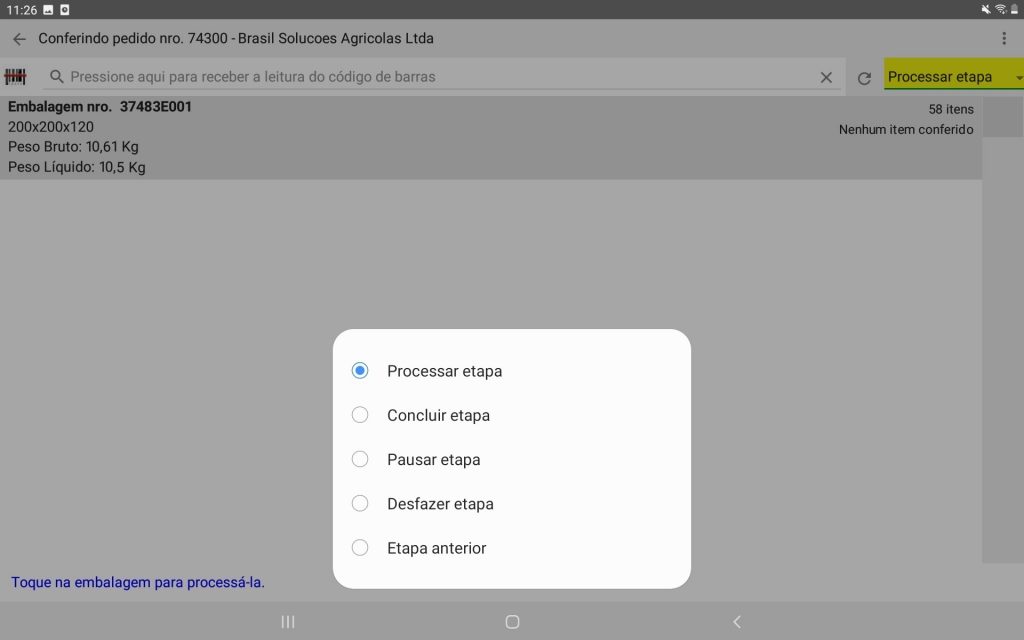Manual Expedição Mobile.
Expedição Mobile
| Instalação feita a partir de executável (.apk) disponibilizado pela EME4 (não disponível em loja/Play Store).
| App mobile para Android 5.1 ou superior.
| Tablet recomendado: SAMSUNG sm-t285.
Login/Tela Inicial
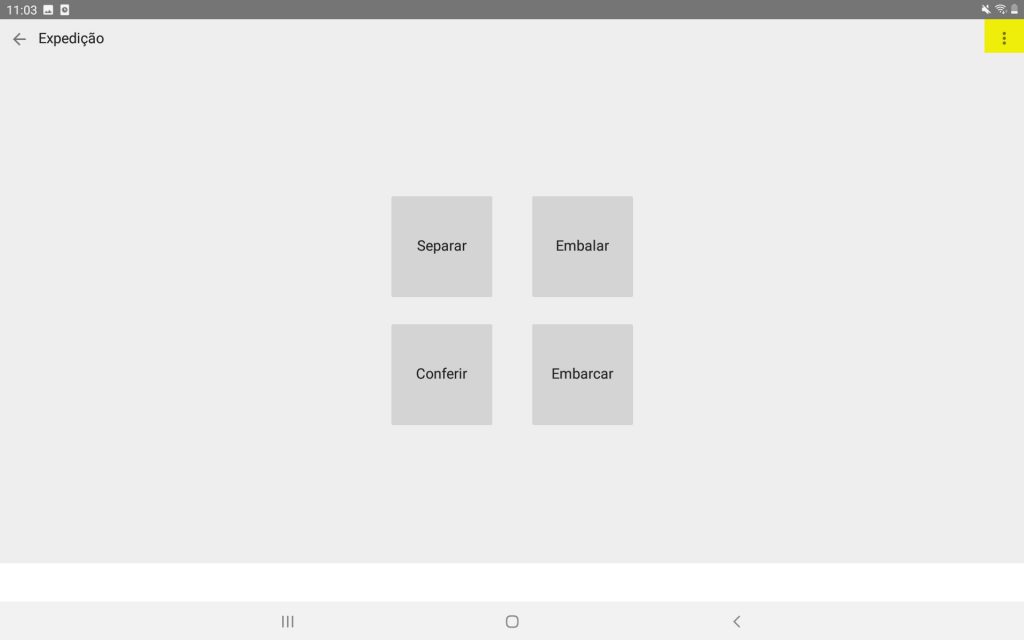
Configurações
Aba Geral
Informar [ Servidor ] e [ Porta ] onde o M4Server.exe está sendo executado.
| Clique aqui para mais informações sobre instalação, configuração e utilização do M4Server.
Marcar [ Separar por localização ] para listar somente os itens de produtos da localização.
Marcar [ Avançar etapa ao concluir ] para concluir uma etapa de forma automática após o processamento de todos os itens (ex.: na etapa de separação, ao separar o último item, o processo é automaticamente concluído.
Se este parâmetro não estiver marcado será necessário, ao final de cada etapa, acessar [ Concluir etapa ].
Aba Localizações
São listados os almoxarifados da empresa.
Acessar o almoxarifado.
Na aba [ Por código ] e [ Por nome ] é possível pesquisar, no almoxarifado selecionado, pelo código e nome do produto, respectivamente.
|
Digitação/Leitura do Código de Barras O processo de expedição mobile permite a digitação das informações e leitura do código de barras. Ao acessar o ícone é possível escolher como será feita a entrada das informações, via teclado ou leitor.
|
Separar
Ao clicar em [ Separar ] são listados [ Todos ] os pedidos de vendas com separação iniciado ou separação em aguardo.
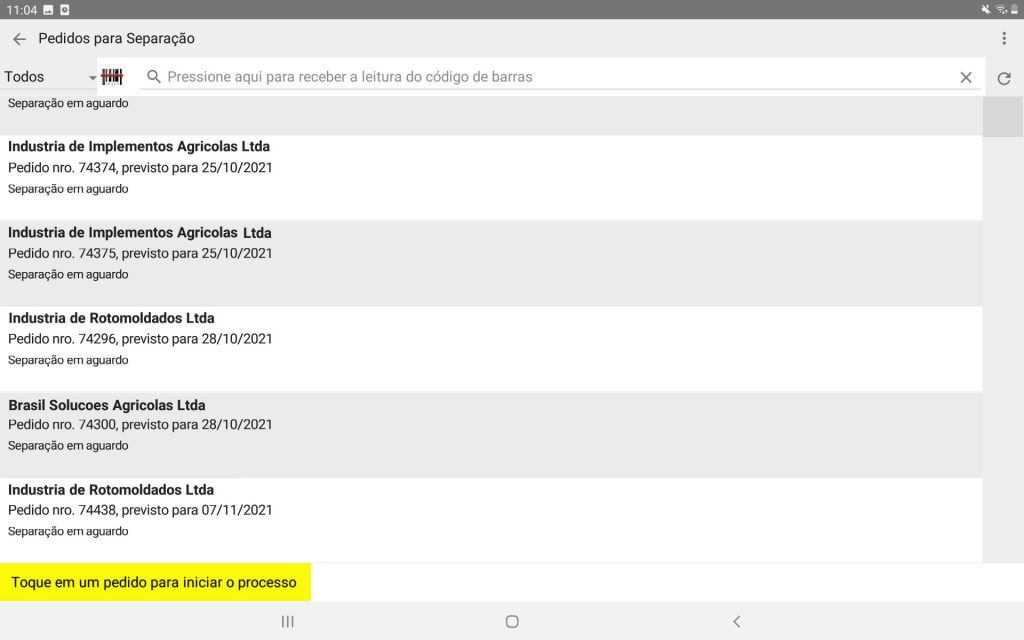
Ao clicar em [ Todos ] é possível selecionar outros status referentes à expedição de pedidos.
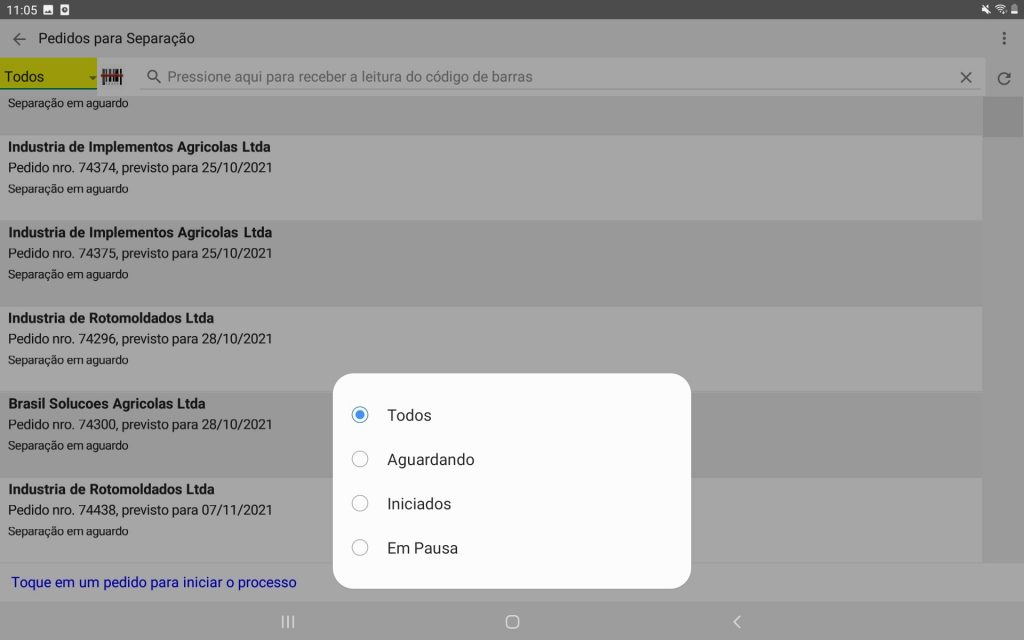
Exemplos:
Status = Aguardando
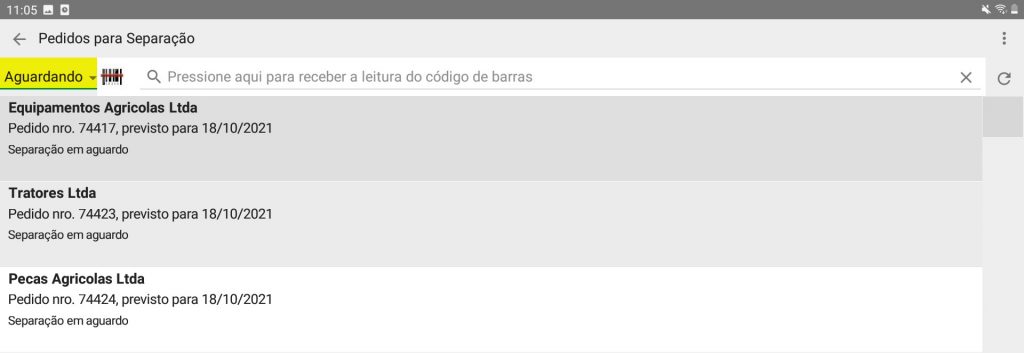
Status = Iniciados
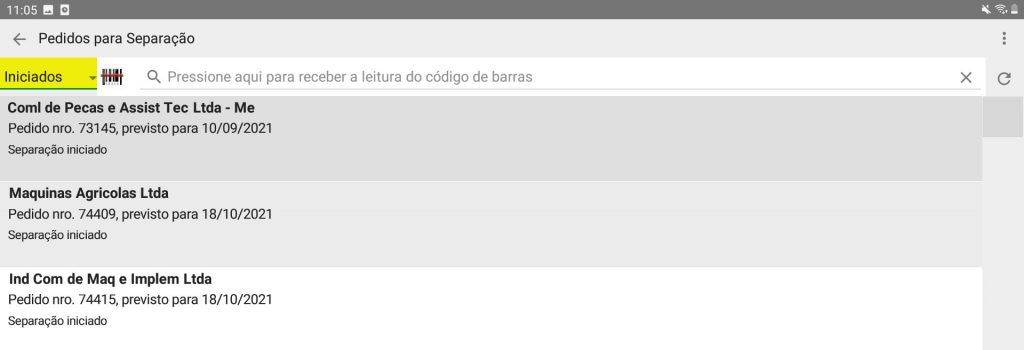
Acessar o pedido de vendas para iniciar a separação dos itens de produtos.

Ao confirmar o início da separação do pedido são mostrados número do pedido, nome do cliente e número do carrinho (onde constarão os itens de produtos separados).
Acessar os botões [ A Separar ] e [ Concluídos ] para visualizar os itens de produtos a serem separados e os já separados.
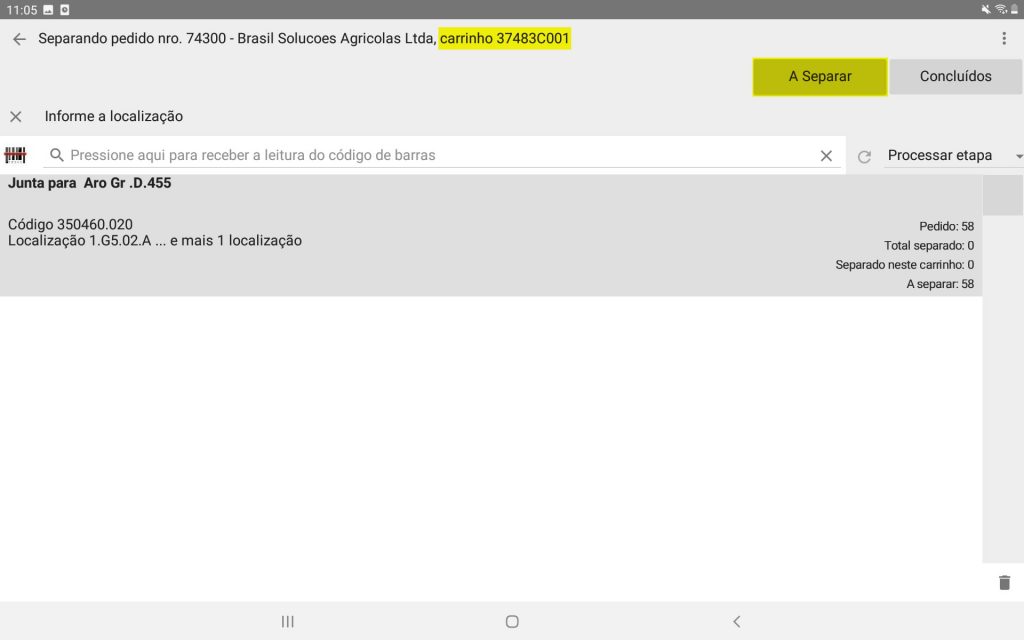
Acessar o item de produto.
– – – – – – – – – – – – – – – – – – – – – – – – – – – – – – Locais
São listados um ou mais [ Locais ] do item de produto.
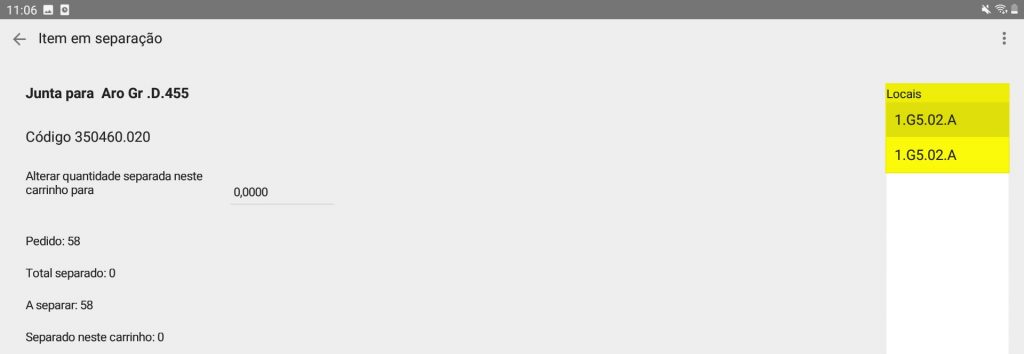
Ao acessar um local é possível informar [ Capacidade ], isto é, quantos itens de produtos podem ser armazenados nesta localização.
Também pode-se acessar a [ Lixeira ] (canto inferior direito) para excluir o local de estocagem/armazenagem.

– – – – – – – – – – – – – – – – – – – – – – – – – – – – – –
Em [ Alterar quantidade separada neste carrinho ] informar a quantidade de itens de produtos separados e [ Confirmar ].
No exemplo, abaixo, foi separada uma quantidade parcial de itens (apenas 30 dos 58).
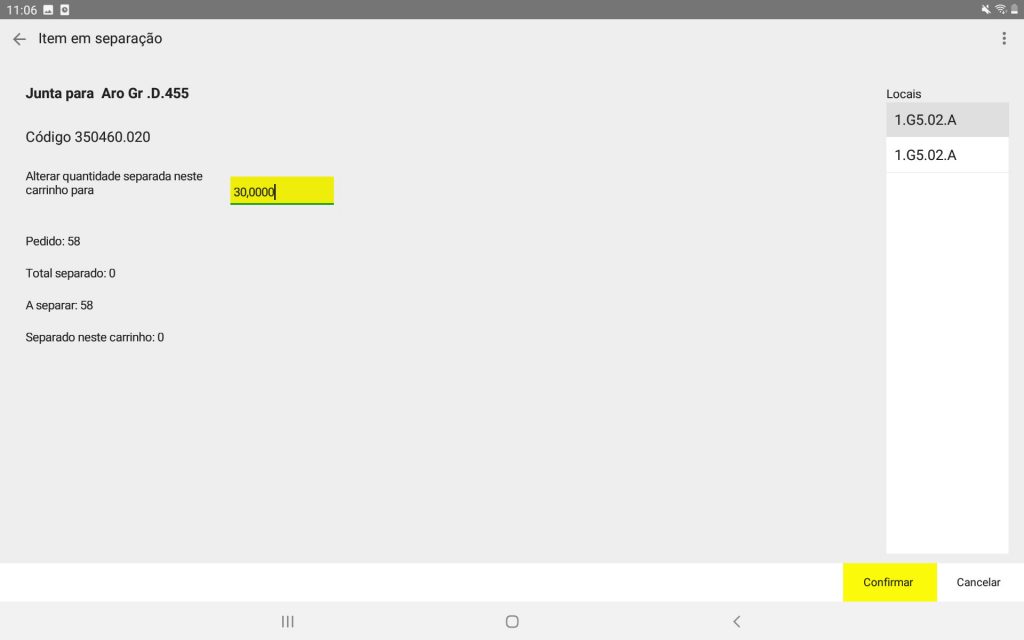
As quantidades em [ Pedido ], [ Total separado ], [ Separado neste carrinho ] e [ A Separar ] vão sendo atualizadas conforme a quantidade separada.
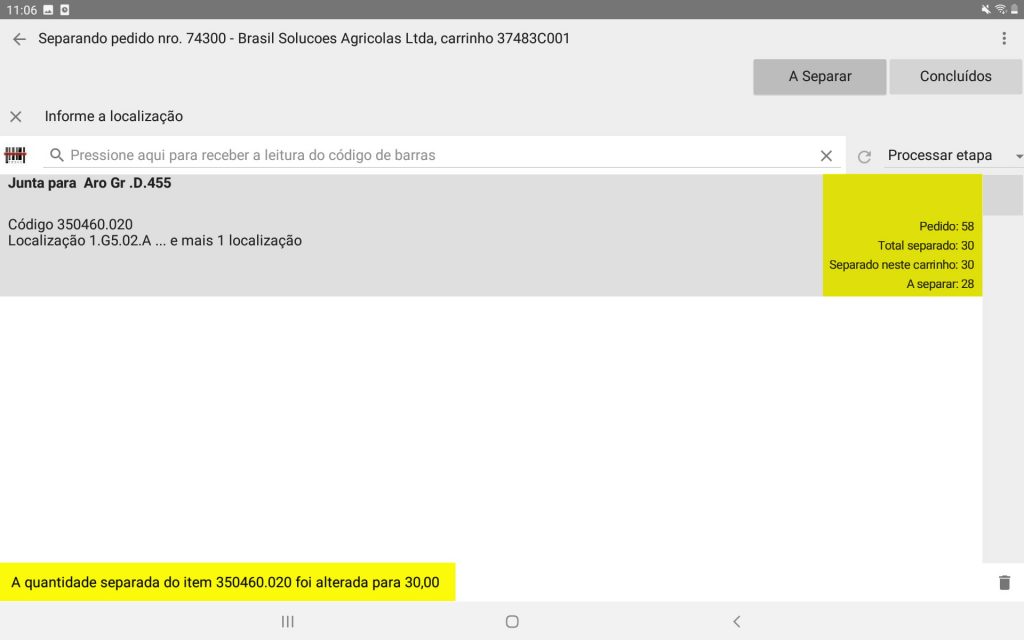
Em [ Processar etapa ] é possível selecionar outras ações referentes à etapa de separação (Concluir, Pausar e Desfazer etapa).
Acessar [ Concluir etapa ] caso já tenha separado todos os itens de produtos, [ Pausar etapa ] para continuar o processo de separação de itens mais tarde ou, ainda, [ Desfazer etapa ] para voltar à etapa anterior ou desfazer a separação de itens (caso esta já tenha sido feita).
– – – – – – – – – – – – – – – – – – – – – – – – – – – – – – – – – – – – Pausar Etapa
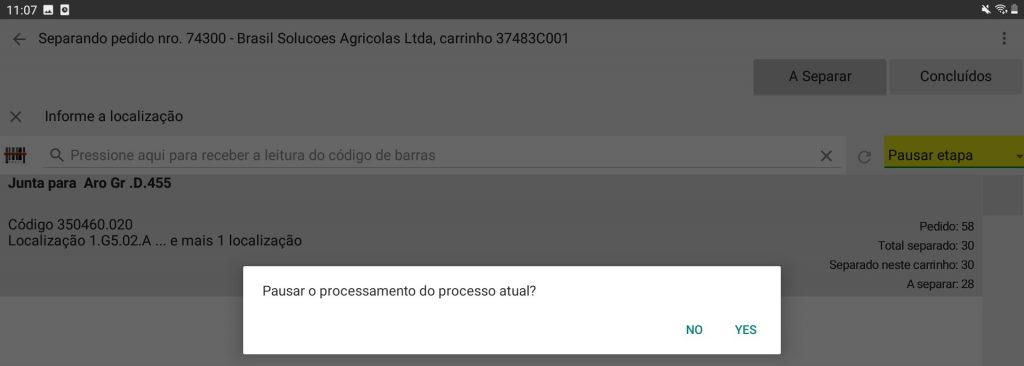
Ao [ Pausar etapa ] é mostrada mensagem informando que o processo de separação do pedido foi pausado.
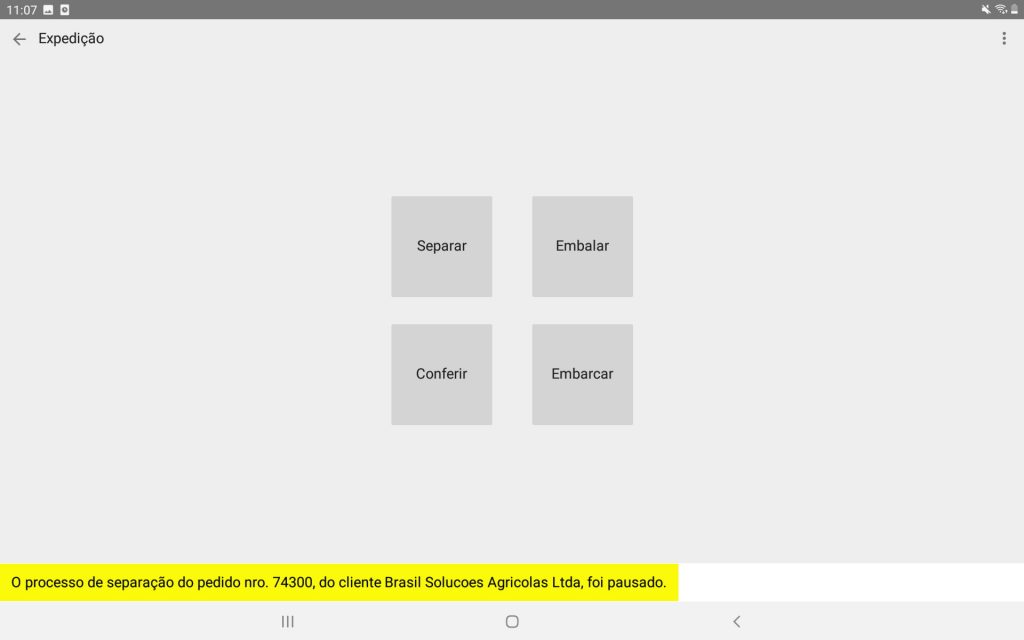
A opção [ Pausar etapa ] é especialmente útil para casos em que a separação, por algum motivo, precisa ser interrompida.
Desta forma, ao logar novamente no Expedição Mobile será mostrada mensagem de confirmação para continuar o processo/pedido que, em termos práticos, significa “continuar a separação de itens do ponto em que se parou”.
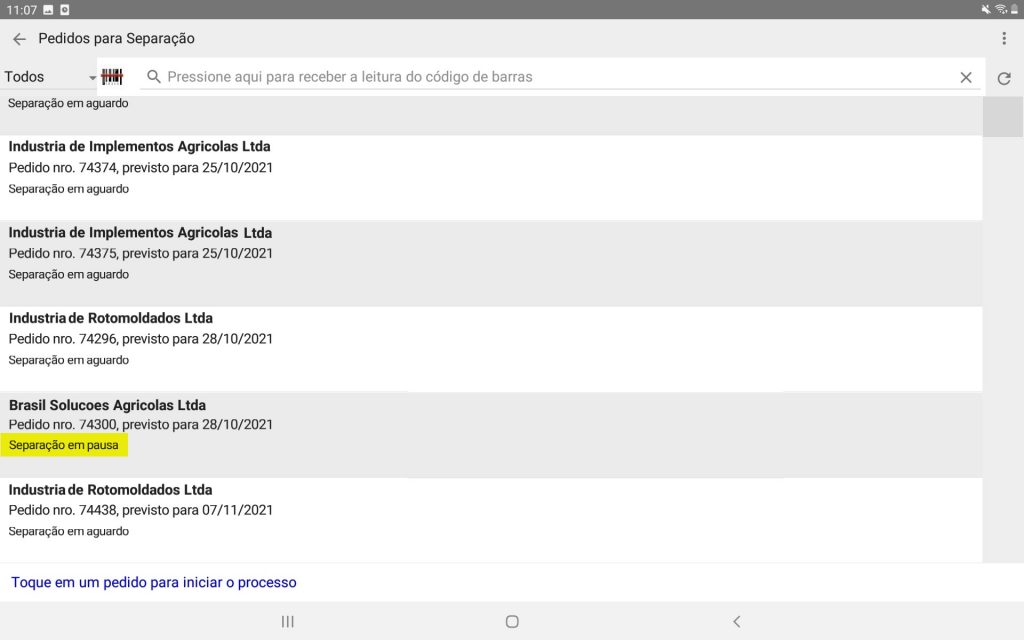

– – – – – – – – – – – – – – – – – – – – – – – – – – – – – – – – – – – –
Acessar o carrinho se separação.

Informar [ Quantidade separada neste carrinho ] e [ Confirmar ].
| Caso [ Quantidade separada neste carrinho ] seja maior que o saldo [ A separar ] é mostrada mensagem de alerta.
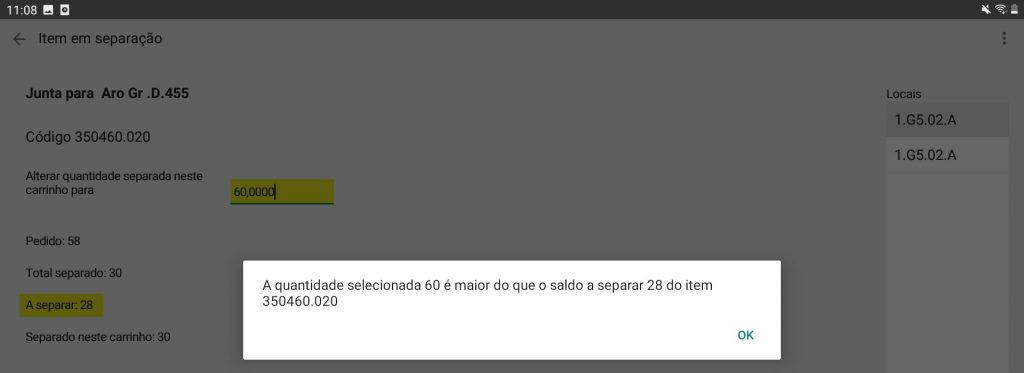
Ao [ Confirmar ] a separação do item de produto, e caso as quantidades em [ Total separado ] e [ A Separar ] sejam iguais, o processo de separação é concluído.
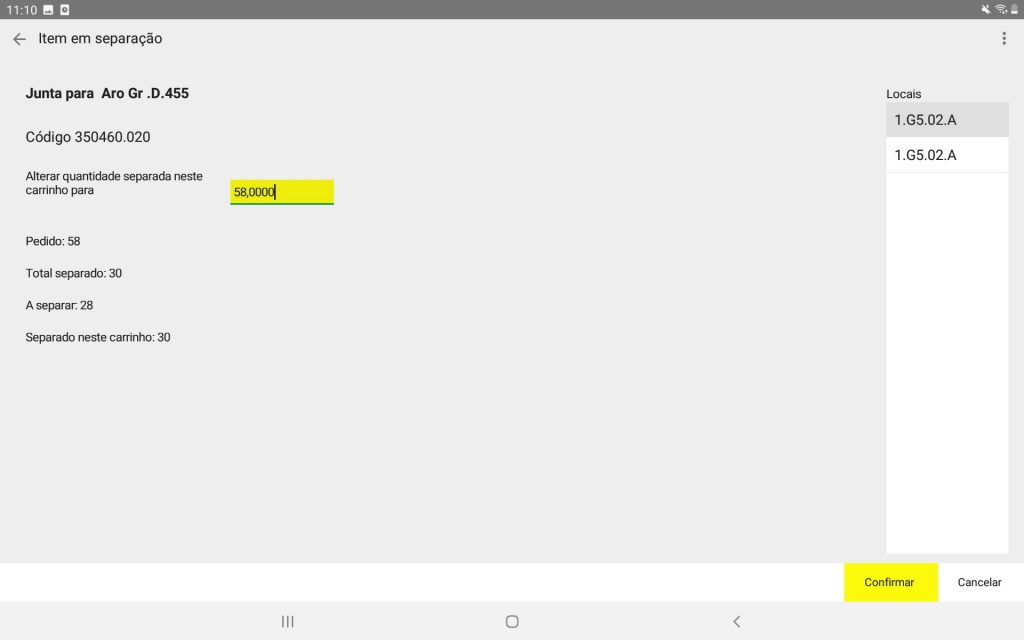
O pedido em processo de separação concluído pode, então, seguir para embalagem.
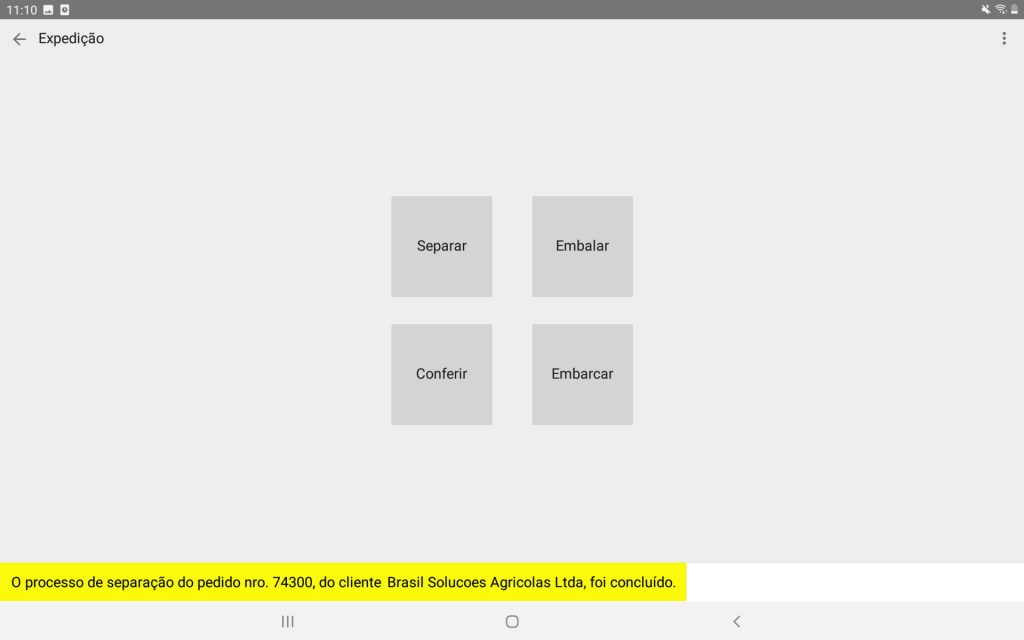
Embalar
Ao acessar [ Embalar ] são listados [ Todos ] os pedidos de vendas com Embalagem em aguardo.
Em [ Todos ] é possível selecionar outros status referentes à embalagem dos pedidos e filtrá-los.

Acessar o pedido de vendas para iniciar a embalagem dos itens de produtos.
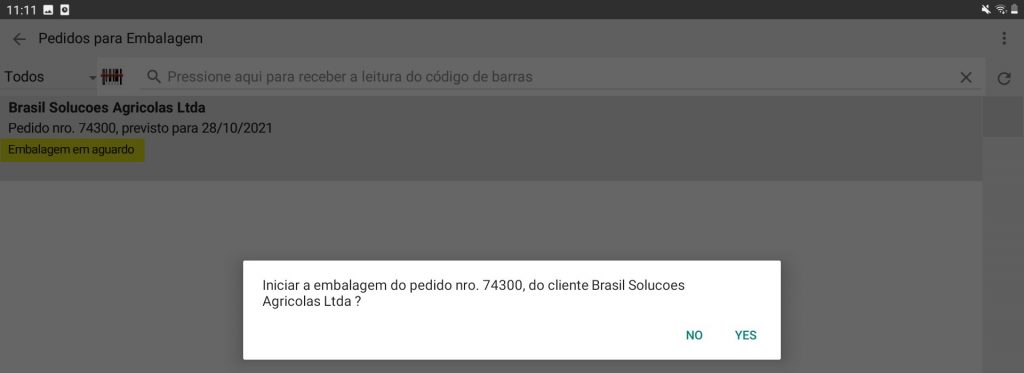
Ao confirmar o início da embalagem deve-se informar a embalagem.
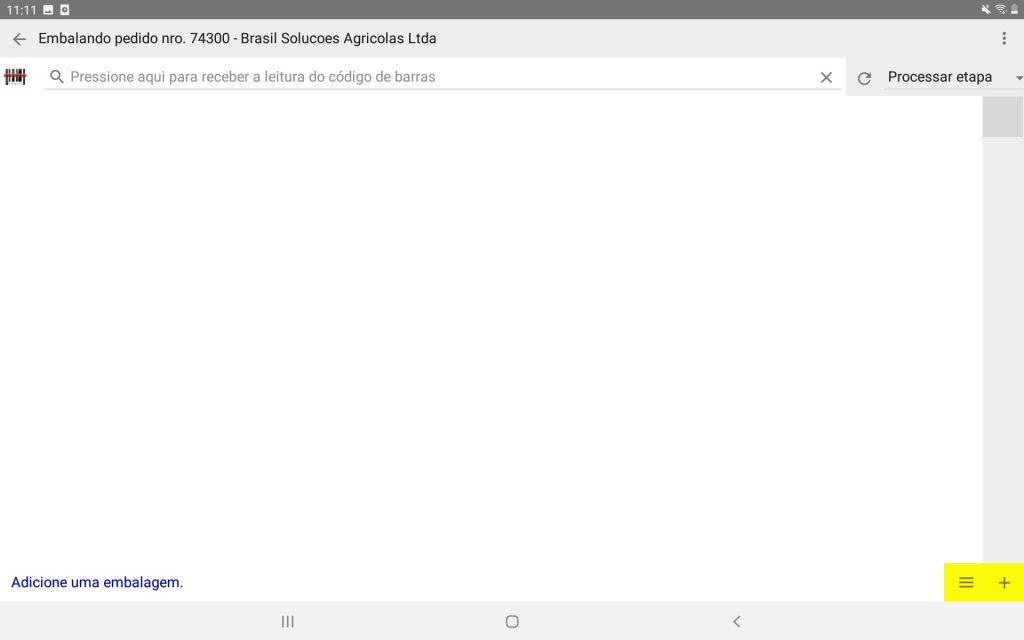
– – – – – – – – – – – – – – – – – – – – – – – – – – – – – – – – – – – – Criar Embalagem [ + ]
Podem surgir, em algumas situações, a necessidade de criar uma embalagem, pois as disponíveis não possuem as medidas ideais para comportar os itens de produtos. Desta forma, ao acessar [ + ] deve-se informar [ Código ], [ Descrição ], [ Largura ], [ Altura ] [ Comprimento ], [ Tara ] e [ Finalidade ]. Ao [ Confirmar ], o sistema vinculará a embalagem ao processo.
– – – – – – – – – – – – – – – – – – – – – – – – – – – – – – – – – – – –
São listadas as embalagens disponíveis no Cadastro de Embalagens do EME4 (Estoque > Expedição Mobile > Cadastro de Embalagens).
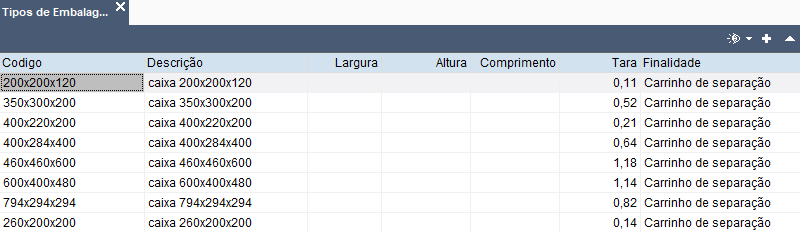
| Tara = Peso Bruto – Peso Líquido
Acessar a embalagem e confirmar a mensagem.
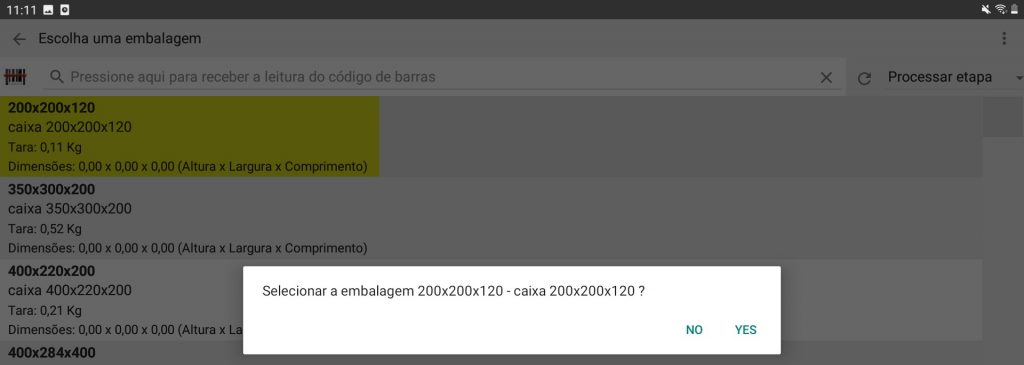
Informar [ Quantidade máxima por embalagem ] (quantidade de itens de produtos separados que serão colocados na embalagem) e [ Confirmar ].
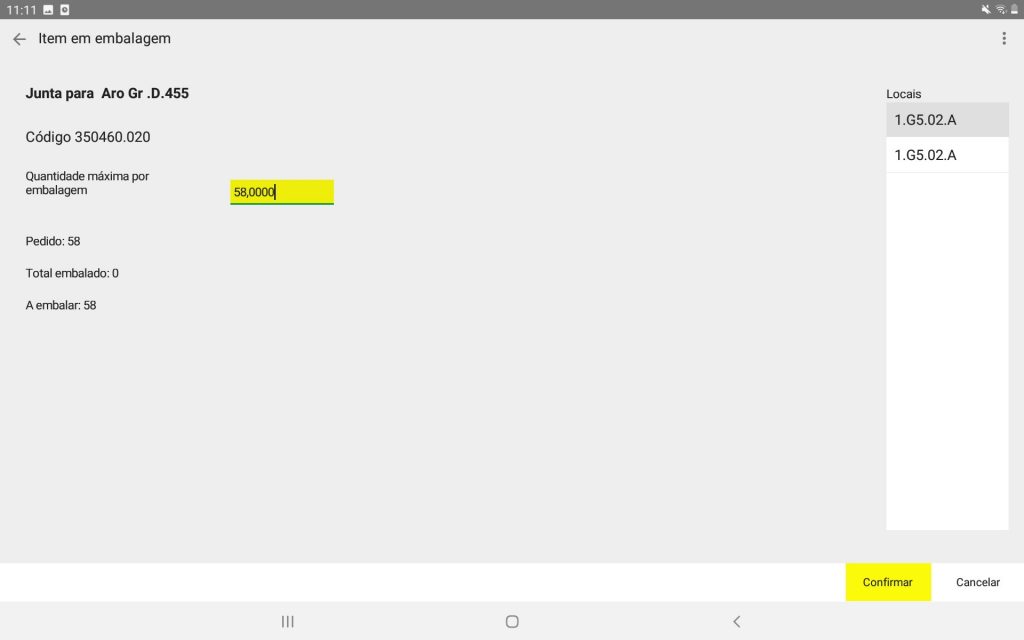
Ao [ Confirmar ], o pedido em processo de embalagem concluído pode, então, seguir para conferência.
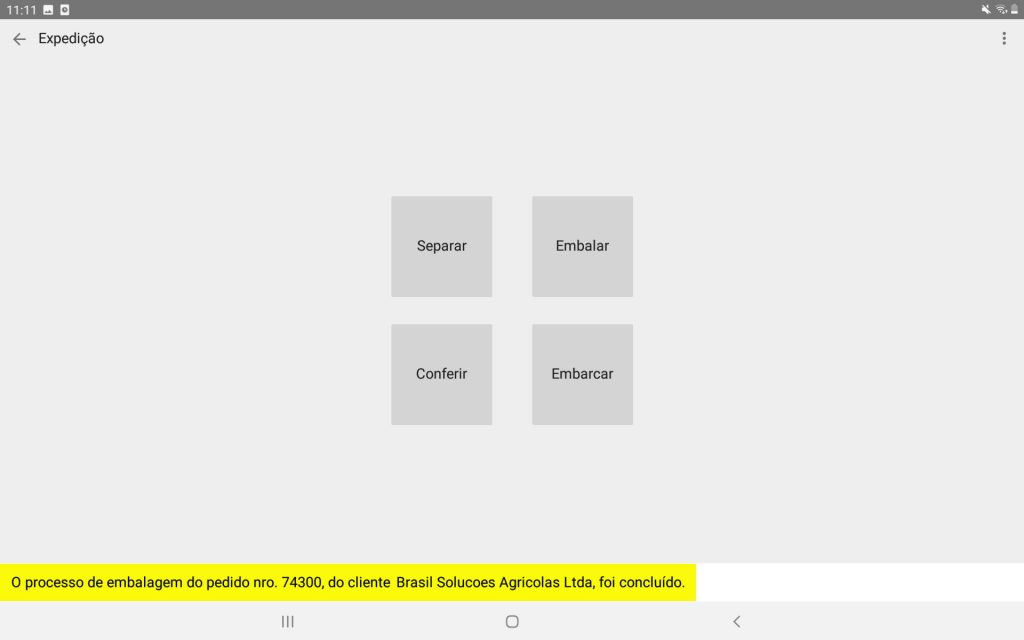
Conferir
Acessar o pedido de vendas com pesagem em aguardo.
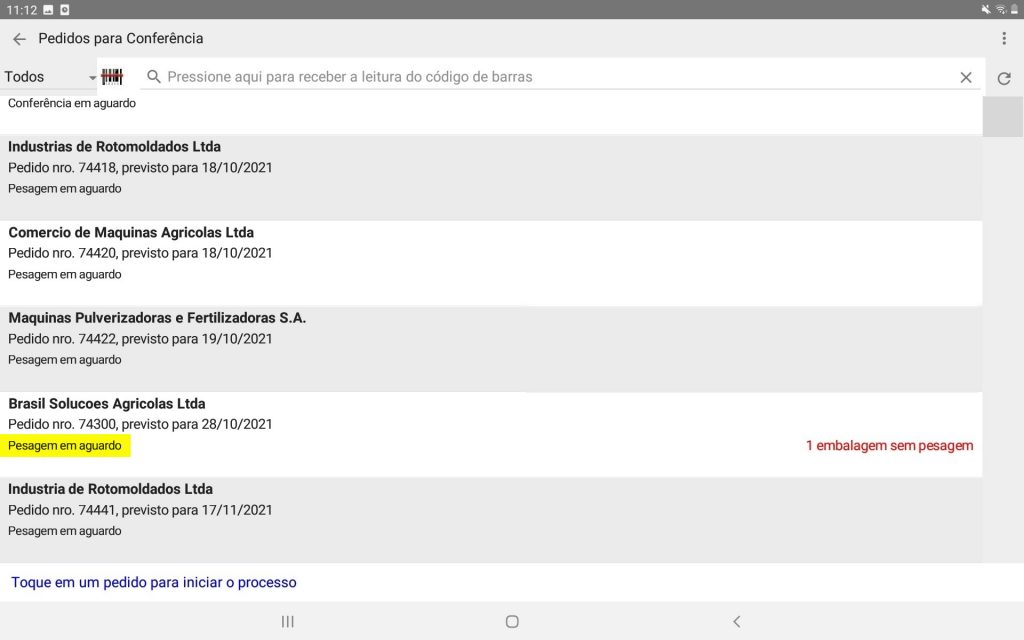

O processo será concluído somente após efetuada a pesagem de todas as embalagens.
O sistema atribuirá o peso identificado na balança para a embalagem que estiver posicionada. Na confirmação do peso da embalagem será verificado se todas as embalagens do processo de expedição já possuem o peso registrado e quando todas as embalagens já estiverem com o peso preenchido, será alterado automaticamente o status do processo de conferência para concluído.
Somente será possível ir para a próxima etapa e fazer a impressão do relatório/packing list após ser realizada a pesagem de todas as embalagens.

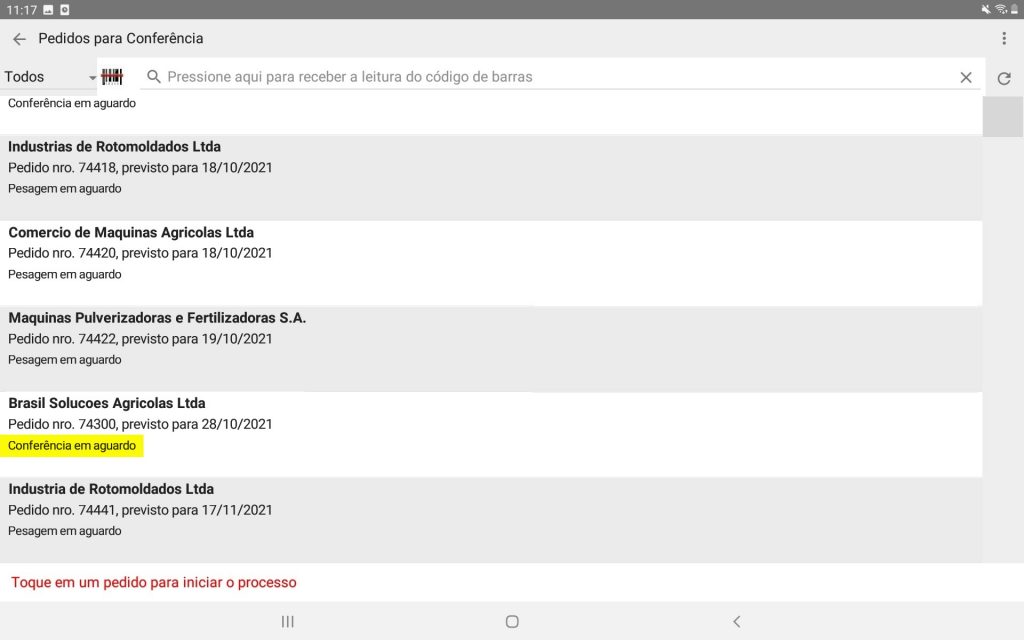
– – – – – – – – – – – – – – – – – – – – – – – – – – – – – – – – – – – – EME4 – Pesagem Manual
Caso não haja uma balança configurada/disponível no momento da conferência deve-se efetuar a pesagem da(s) embalagem(ns) de forma manual através da opção Estoque > Expedição Mobile > Consulta Expedição.
Ao acessar a opção será mostrada mensagem referente a balança indisponível. Clicar em [ Ok ].
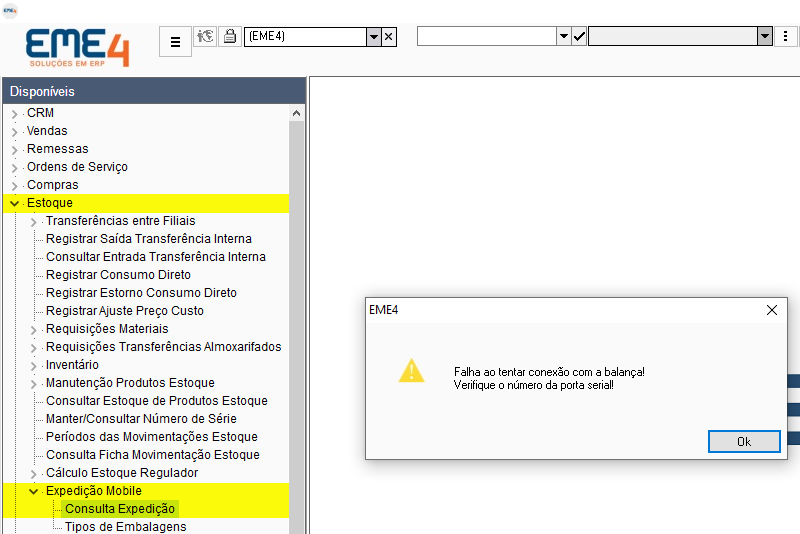
Pesquisar por [ Nº Documento ].
Novamente será mostrada mensagem referente a balança indisponível.
Clicar em [ Sim ] para efetuar a pesagem manualmente.
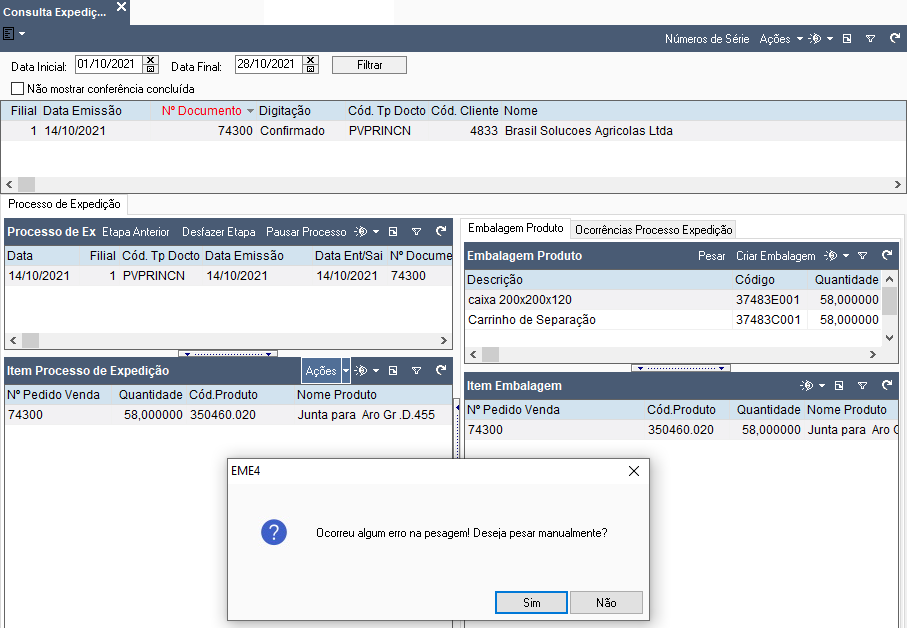
Na aba [ Embalagem Produto ] são listados a(s) embalagem(ns) do pedido e, também, o carrinho de separação.
Selecione a embalagem e clique em [ Pesar ].
| O botão [ Pesar ] é habilitado somente para a embalagem (já que o carrinho de separação não deve ser pesado).
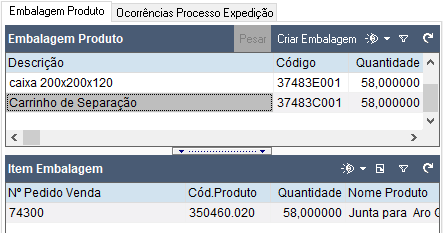
Informe o [ Valor da Pesagem ] e [ OK ].
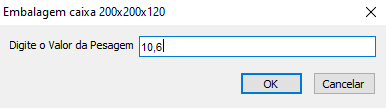
Clicar em [ Sim ] para enviar o pedido para conferência.
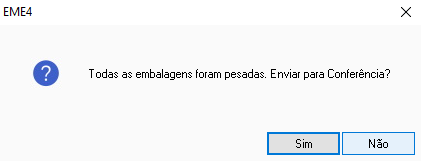
– – – – – – – – – – – – – – – – – – – – – – – – – – – – – – – – – – – –
Processar Etapas
Em [ Processar etapa ] é possível selecionar outras ações referentes à conferência da embalagem (Concluir, Pausar, Desfazer etapa e Etapa anterior).
Acessar [ Concluir etapa ] caso já tenha conferido a embalagem, [ Pausar etapa ] para continuar o processo de conferência da embalagem mais tarde, [ Desfazer etapa ] para desfazer a conferência da embalagem (caso esta já tenha sido feita) e [ Etapa anterior ] para voltar à etapa de embalagem (ação Embalar).
Concluir Etapa
25/10/2022 – Nova implementação permite que a Conclusão de Etapa seja Definida nos Parâmetros do Usuário:

Parâmetro Permitir Concluir Etapa Processo de Expedição.
Com o parâmetro ativo, o processo de conclusão de etapa ocorre normalmente. Caso contrário, o usuário não poderá utilizar a ferramenta, aparecendo uma mensagem na tela.

Ao acessar a embalagem já pesada, na aba [ A conferir ], acessar o item de produto.
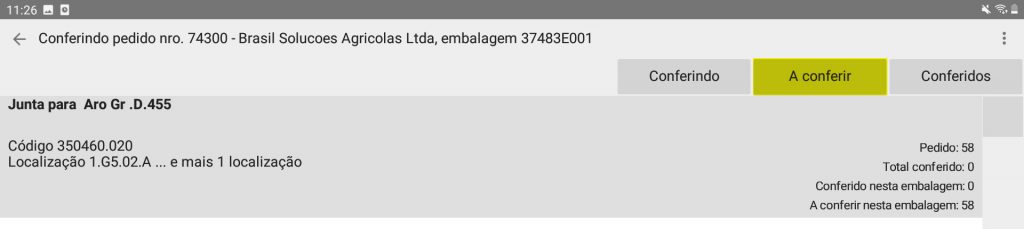
Informar [ Quantidade conferida nesta embalagem ] e [ Confirmar ].
| Assim como em Embalar, na conferência também são listados um ou mais [ Locais ] do item do produto. Ao acessar um local é possível informar [ Capacidade ], isto é, quantos itens de produtos podem ser armazenados nesta localização. Também pode-se acessar a [ Lixeira ] (canto inferior direito) para excluir o local de estocagem/armazenagem.
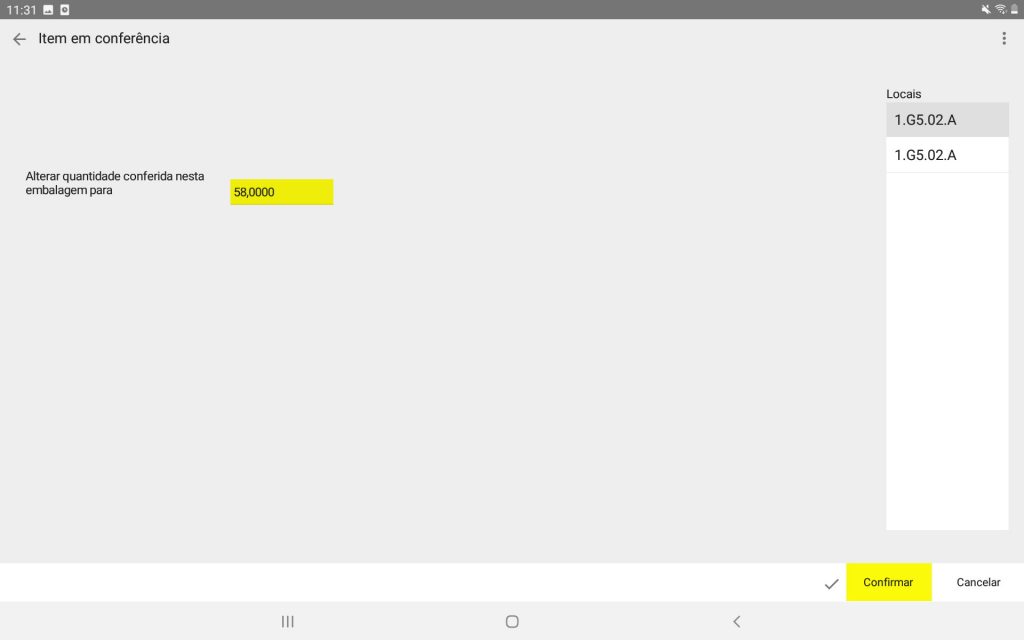
Ao [ Confirmar ], o pedido em processo de conferência concluído segue para faturamento.
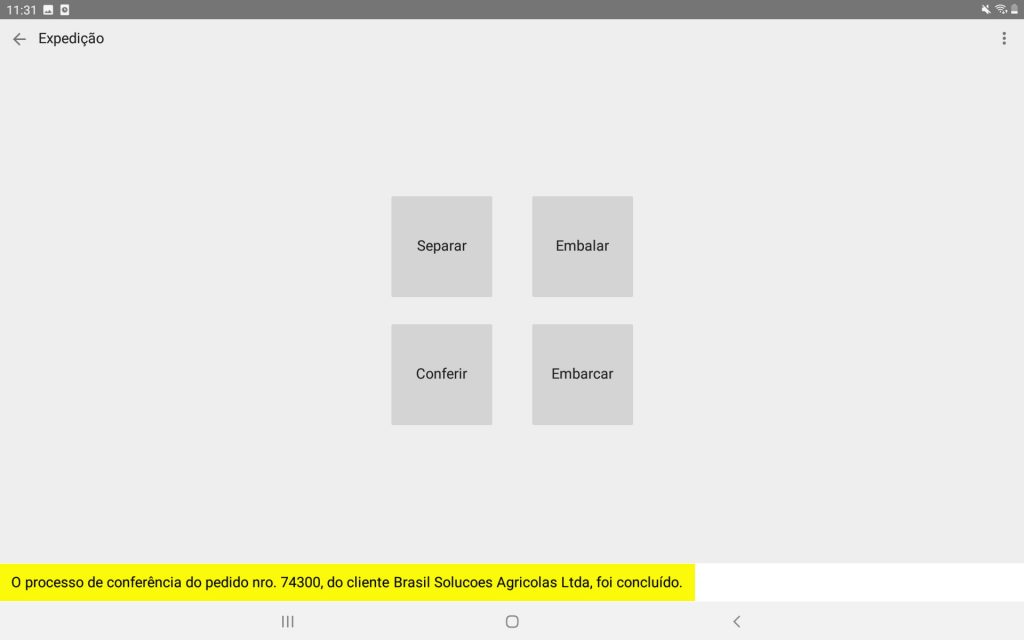
Faturar
No EME4, em Vendas > Faturamento > Gerar Faturamento dos Pedidos da Expedição, efetuar o faturamento do pedido.
Após a emissão da Nota Fiscal, o pedido/embalagem(ns) pode ser embarcado.
24/10/2022 – Nova implementação no caso de Uso Gerar Faturamento Pedidos da Expedição agora indica os pedidos a faturar que foram conferidos parcialmente, facilitando na identificação dos mesmos.

25/10/2022 – Nova implementação Permite que seja utilizada quantidade EMBALADA para o faturamento. Implementação facilita nos casos onde é feita conclusão de etapa na conferência sem tê-la concluído individualmente em cada item e pode ser parametrizada no tipo de documento de Pedido de Venda.

Embarcar
Acessar a transportadora e confirmar o início do embarque.
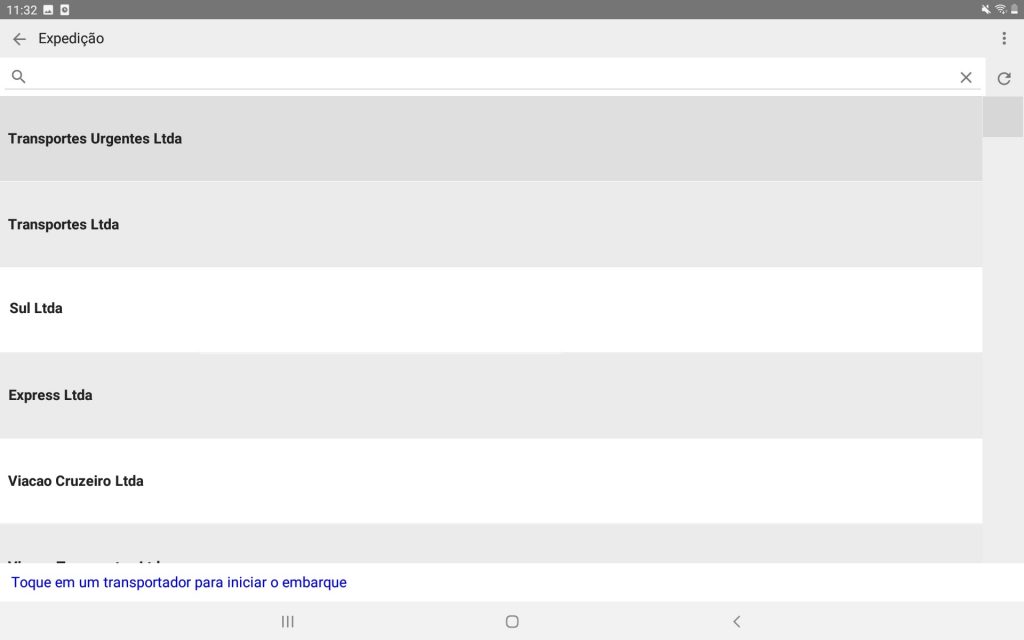

– – – – – – – – – – – – – – – – – – – – – – – – Sair/Entrar
Ao sair e entrar novamente no Expedição Mobile, e caso haja algum embarque em andamento, será mostrada mensagem de confirmação para que seja possível continuar o processo.
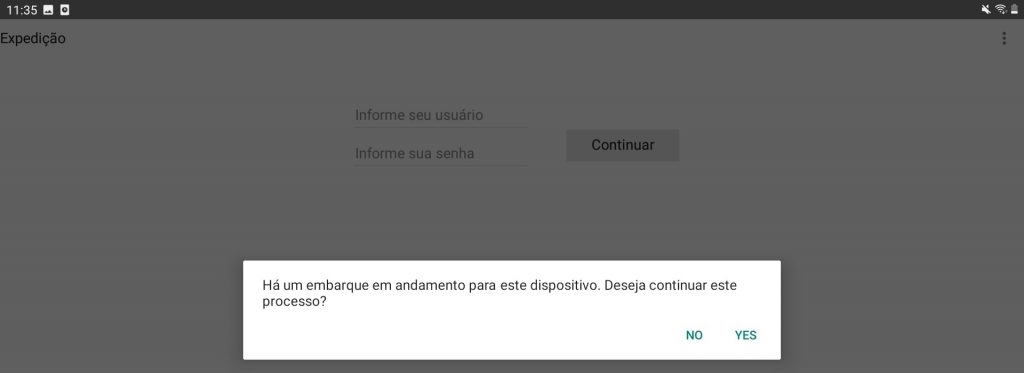
– – – – – – – – – – – – – – – – – – – – – – – –
Na aba [ Embarcar ] acessar o pedido/embalagem a ser embarcado.
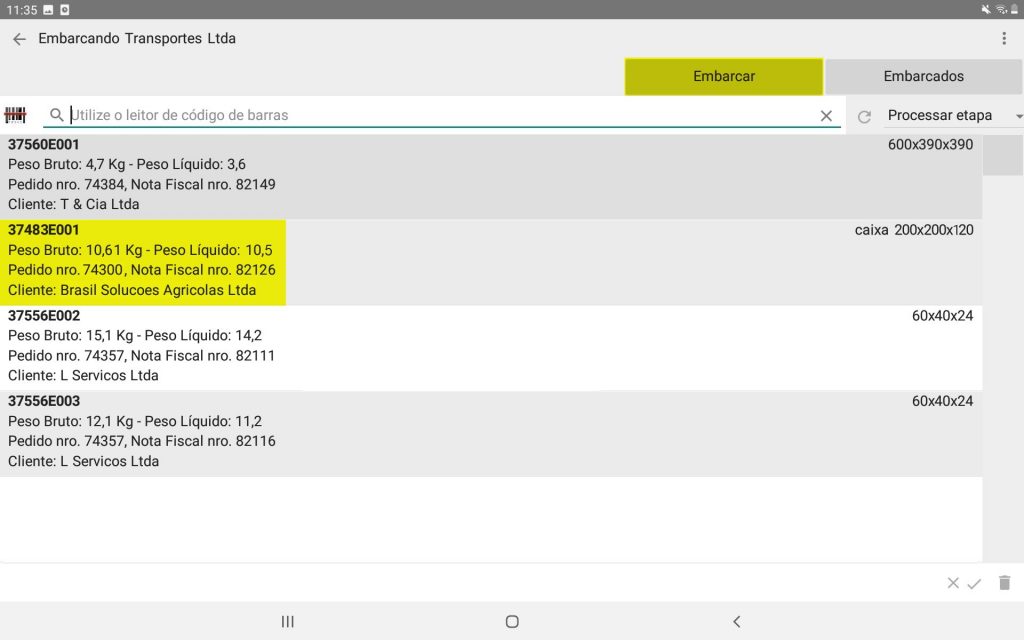
Confirmar a mensagem de embarque da embalagem.

Na aba [ Embarcados ] é possível visualizar os itens já embarcados e, caso necessário, desembarcá-los.

![]() 2021103824
2021103824